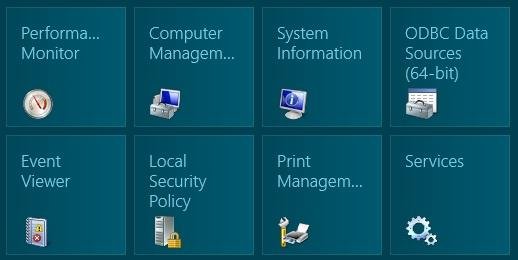
Uma das características mais marcantes do Windows, independente da versão, é a aparência. A Microsoft aposta em detalhes gráficos marcantes, com o objetivo de conquistar as pessoas que não abrem mão do visual na hora de escolher um sistema operacional. Mesmo com certa diferença, a interface Metro tem conquistado o seu espaço no mercado.
Uma característica do Windows 8 comum a outras versões do SO é que todas as ferramentas administrativas são agrupadas no Painel de Controle. Porém, nem sempre é fácil encontrar uma delas, pois a sua localização pode não ser tão intuitiva quanto gostaríamos. Se você utiliza tais funções com bastante frequência, pode adicioná-las na interface Metro.
Confira um tutorial bem simples de como habilitar as ferramentas administrativas do Windows 8 na tela inicial.
Tudo ao alcance da Metro
Primeiro, na tela inicial da interface Metro, passe o botão no canto inferior da tela para abrir a “Charm Bar”. Em seguida, clique no botão “Settings”.

Então, veja que uma barra de ferramentas é aberta na lateral direita da tela. Ali, clique na alternativa “Settings”.
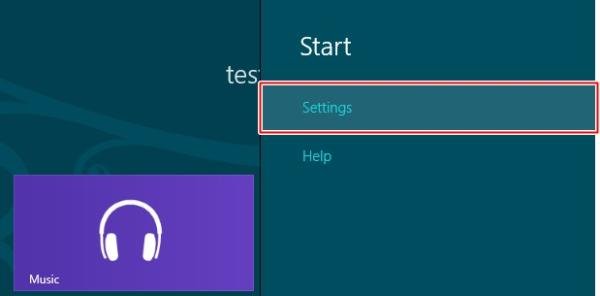
Feito isso, observe que há uma opção chamada “Show administrative tools” com uma barra de rolagem. Como padrão, ela está desativada (ou seja, posicionada como “Não”). Tudo o que você precisa fazer é mover a barra para “Sim” (ativando a funcionalidade).
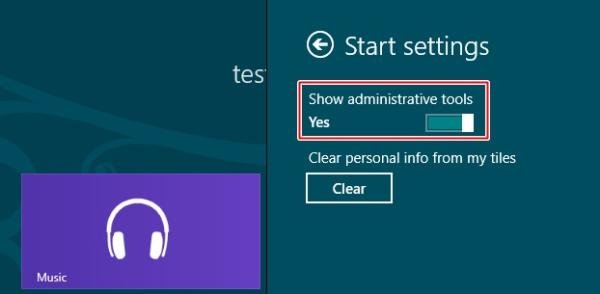
Agora, as ferramentas administrativas estão todas exibidas na interface Metro.
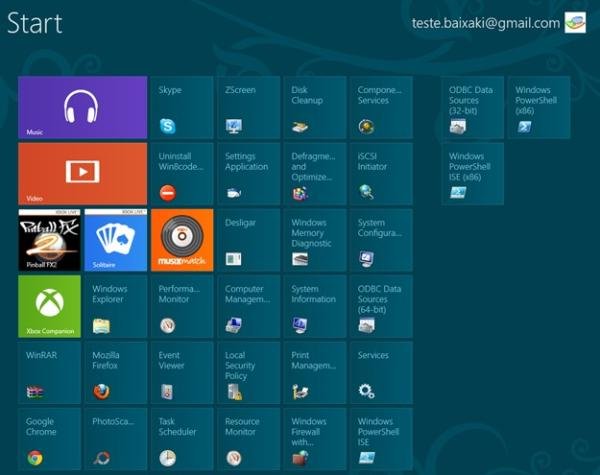
Se você quiser reverter o procedimento, basta repetir as primeiras etapas e voltar a barra de rolagem da função “Show administrative tools” para a posição “Não”.
Categorias
























